A comparação de dois arquivos grandes é impossível se você apenas ver o conteúdo deles. Você pode fazer isso para arquivos que tenham algumas linhas de conteúdo dentro dele. No entanto, comparar dois arquivos com centenas de linhas lado a lado pode ser um processo agitado.
Uma maneira simples de ver se os dois arquivos são semelhantes é verificar o tamanho do arquivo. No entanto, ao fazer isso, você não pode comparar o conteúdo dentro do arquivo. É aqui que entram os aplicativos de comparação de arquivos.
Se você deseja rastrear as alterações feitas em um documento ou verificar a perda de dados nos documentos, o aplicativo de comparação de arquivos é a ferramenta para você. Abaixo no artigo, listamos algumas maneiras de comparar arquivos. Então, sem mais delongas, vamos direto ao assunto.
Como comparar arquivos?
Aqui, listamos sete ferramentas e aplicativos que você pode usar para comparar dois arquivos. Essas ferramentas seguem um algoritmo específico que compara os dois arquivos simultaneamente. Quando o processo de comparação estiver concluído, ele fornecerá um relatório detalhado sobre as diferenças encontradas.
Agora vamos ver algumas maneiras de comparar dois arquivos.
Usando o código VS
VS Code ou Visual Studio Code é um editor de código-fonte gratuito para Windows, Mac e Linux. Embora não seja um aplicativo de comparação, há um recurso no código VS que permite comparar arquivos.txt. Você pode comparar qualquer arquivo que o VS codifique e leia.
Se o VS code não puder ler o arquivo que você deseja comparar, você também pode baixar uma extensão para ler o arquivo. Após o código VS e ler o arquivo, você pode compará-los seguindo as etapas abaixo.
Faça o download do código VS.Instale e execute o aplicativo. Na parte superior da janela, clique em Arquivo. Clique em Abrir Arquivo. 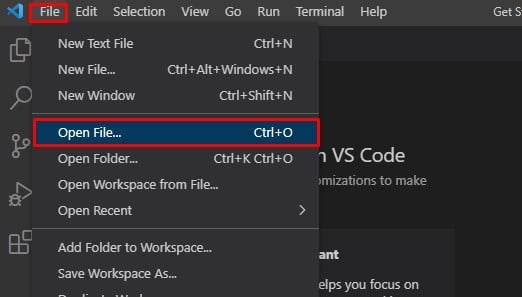
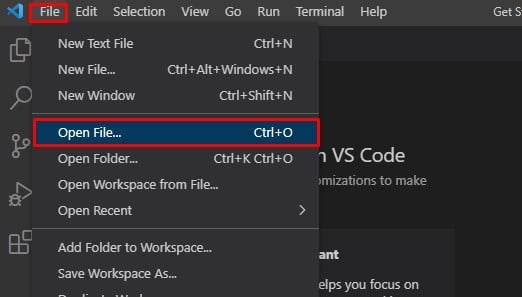 Procure e selecione os dois arquivos que deseja comparar.Você pode ver os arquivos que você abriu no painel esquerdo.Selecione os dois arquivos do painel esquerdo segurando a tecla shift.Clique com o botão direito do mouse no arquivo e selecione Comparar selecionados.
Procure e selecione os dois arquivos que deseja comparar.Você pode ver os arquivos que você abriu no painel esquerdo.Selecione os dois arquivos do painel esquerdo segurando a tecla shift.Clique com o botão direito do mouse no arquivo e selecione Comparar selecionados.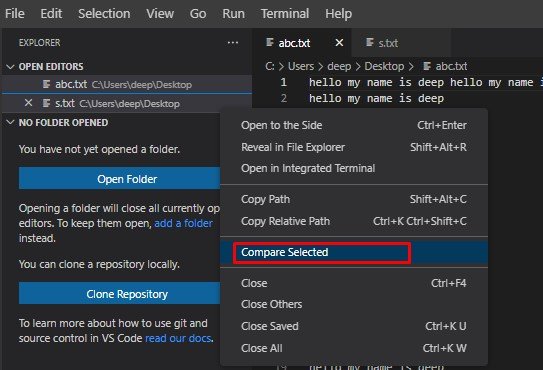
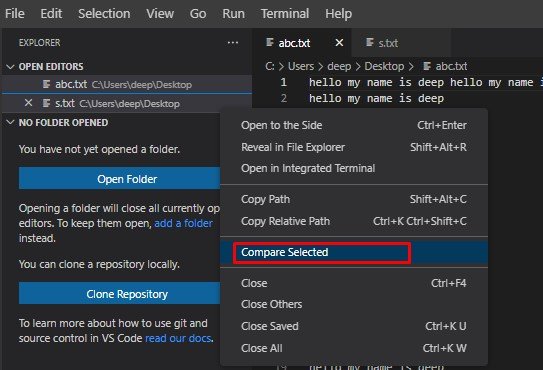 Os dois arquivos agora serão abertos lado a lado, destacando as partes que são diferentes uma da outra.
Os dois arquivos agora serão abertos lado a lado, destacando as partes que são diferentes uma da outra.
WinMerge
WinMerge é um aplicativo de código aberto que você pode usar para comparar arquivos e pastas. O aplicativo funciona exatamente como o aplicativo mencionado acima. Você navega pelos dois arquivos que deseja comparar e o aplicativo fornece um relatório destacando as alterações entre os dois arquivos.
Um recurso que o WinMerge possui que o diferencia de seus concorrentes é que ele pode comparar três arquivos simultaneamente. Além disso, também pode comparar arquivos de imagem. No entanto, abaixo explicamos apenas o processo de comparação de dois arquivos.
Faça o download do WinMerge no site oficial.Instale e abra o aplicativo.Pressione Ctrl + O para abrir o menu de navegação. Aqui, em 1º Arquivo ou Pasta, clique em Procurar e selecione o primeiro arquivo. Em 2º Arquivo ou Pasta, clique em Procurar e selecione o segundo arquivo. Se desejar, você também pode procurar o terceiro arquivo para comparação. Clique em Comparar.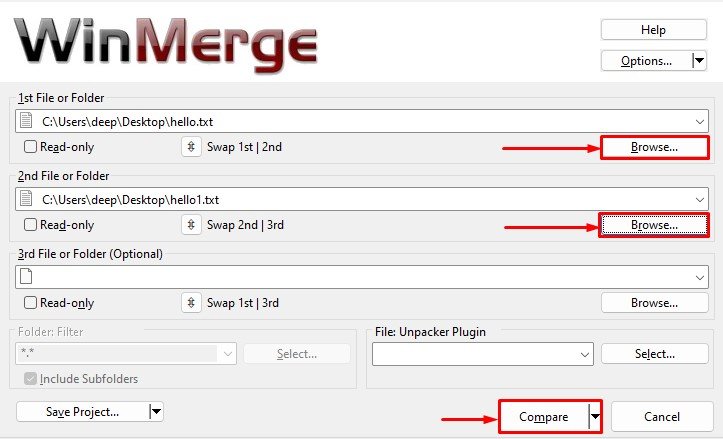
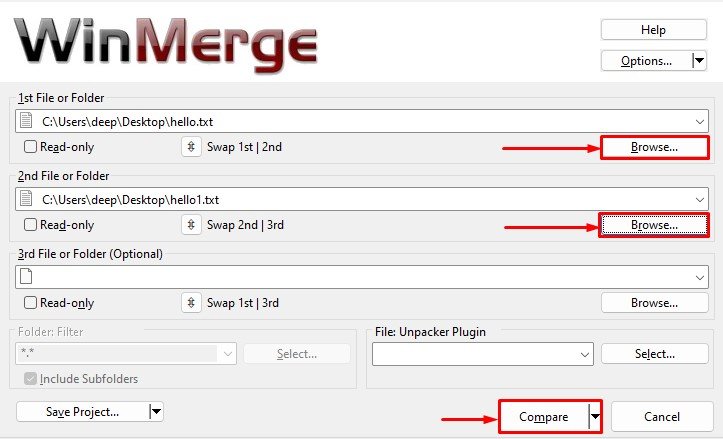 Outra guia deve ser aberta, destacando a diferença entre os dois arquivos.
Outra guia deve ser aberta, destacando a diferença entre os dois arquivos.
Compare arquivos usando metadados
Metadados referem-se às propriedades do arquivo. Essas propriedades incluem local do arquivo, tipo, tamanho, tamanho no disco, data de criação, data de modificação e dados do último acesso. Embora você não possa comparar o conteúdo real dentro do arquivo, usando o tamanho do arquivo e seu tamanho no disco, você pode verificar se os dois arquivos são iguais.
Para comparar os metadados de um arquivo,
Direito-clique no primeiro arquivo e clique em propriedades. Novamente, clique com o botão direito do mouse no segundo arquivo separadamente e selecione Propriedades.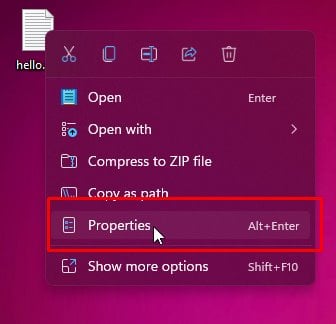
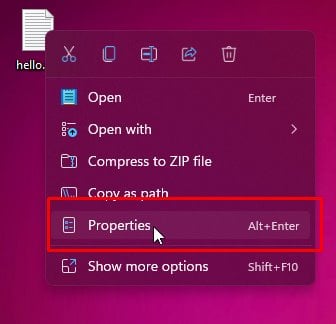 Na guia Geral, você pode ver o Tamanho e o Tamanho no disco. Os arquivos que são a cópia exata uns dos outros provavelmente terão o mesmo tamanho.
Na guia Geral, você pode ver o Tamanho e o Tamanho no disco. Os arquivos que são a cópia exata uns dos outros provavelmente terão o mesmo tamanho.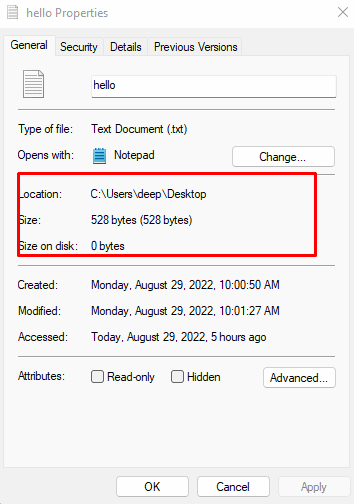
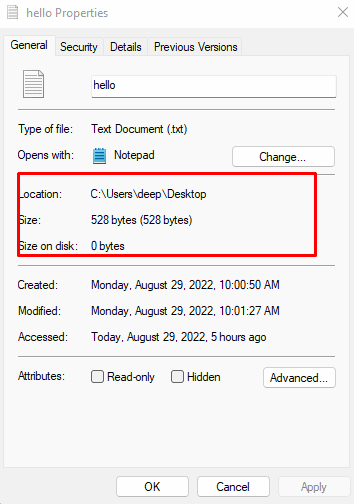 Vá para a guia Detalhes se quiser comparar o proprietário do arquivo e os atributos.
Vá para a guia Detalhes se quiser comparar o proprietário do arquivo e os atributos.
Usando o Notepad++
Semelhante ao uso do VS Code para comparar dois arquivos, o Notepad++ também faz a mesma coisa. No entanto, você precisará instalar um plugin separado para comparar dois arquivos. No entanto, o aplicativo não pode comparar documentos ou arquivos de imagem.
Siga as etapas mencionadas abaixo para comparar arquivos usando o Notepad++.
Baixe o Bloco de Notas em seu site oficial.Instale e execute o aplicativo.Clique em Plugins e selecione Administrador de plug-ins.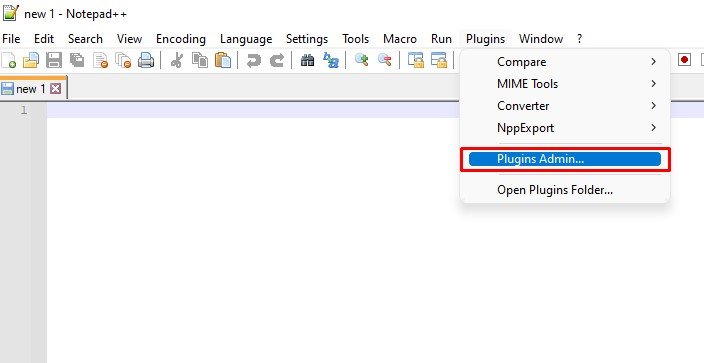
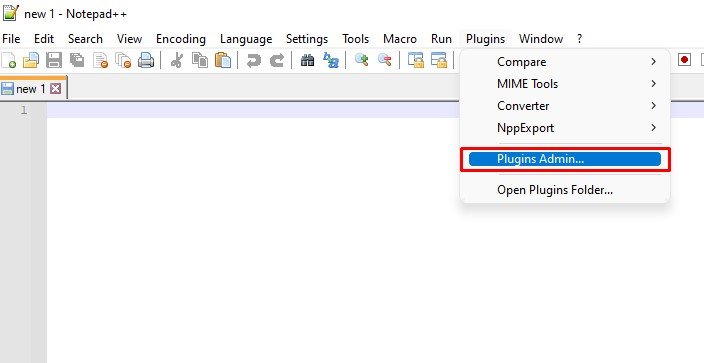 Tipo Compare e clique em Avançar. Verifique em Comparar plug-in e clique em Instalar. O aplicativo agora será fechado e instalará o plug-in.
Tipo Compare e clique em Avançar. Verifique em Comparar plug-in e clique em Instalar. O aplicativo agora será fechado e instalará o plug-in.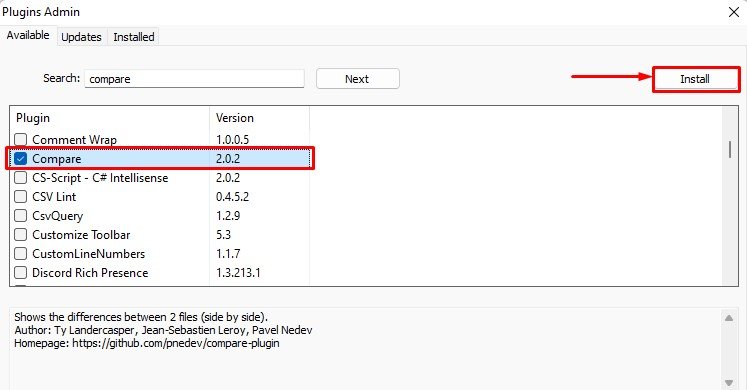
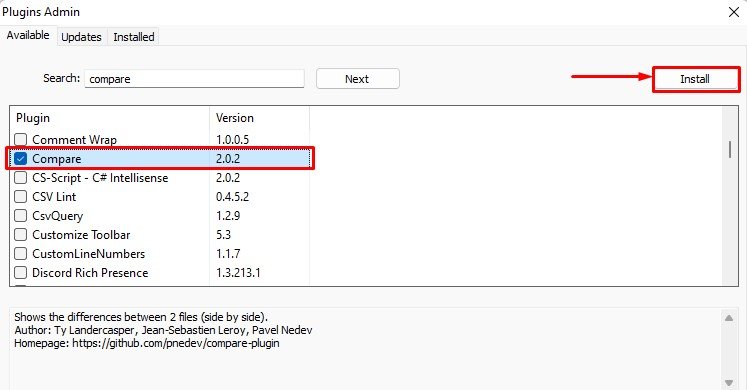 Quando o processo de instalação estiver concluído, abra os dois arquivos no Notepad++.Pressione Ctrl + Alt + C simultaneamente. Ambos os arquivos agora serão abertos lado a lado, destacando as alterações nos dois arquivos.
Quando o processo de instalação estiver concluído, abra os dois arquivos no Notepad++.Pressione Ctrl + Alt + C simultaneamente. Ambos os arquivos agora serão abertos lado a lado, destacando as alterações nos dois arquivos.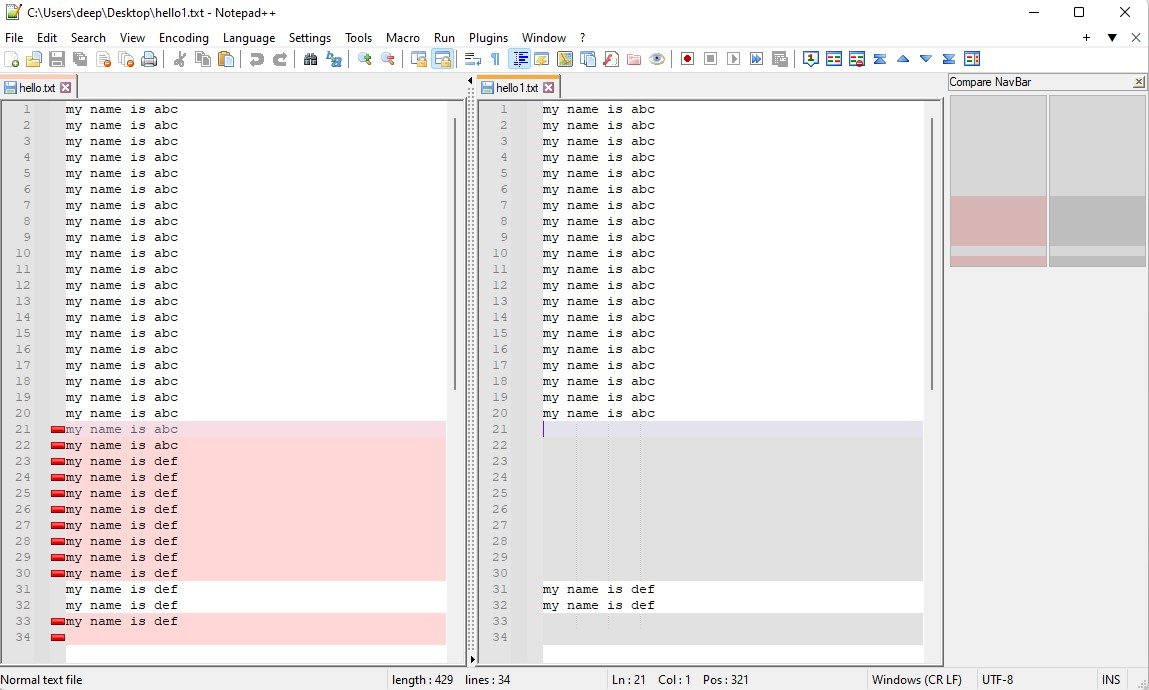
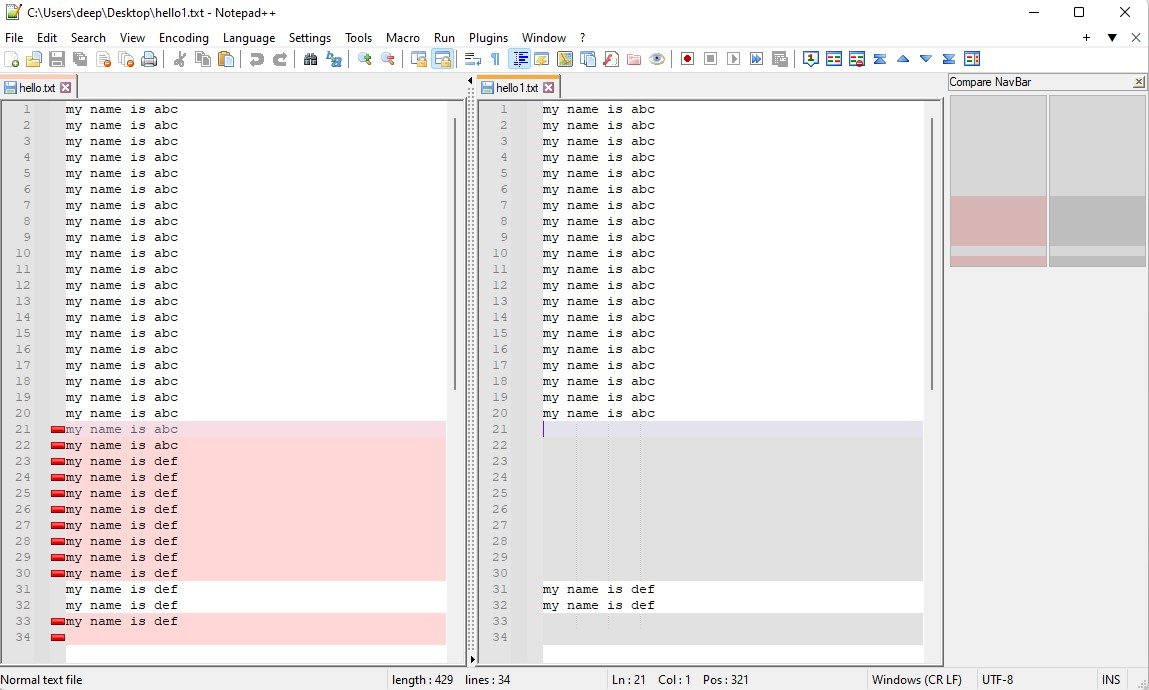
Usando a linha de comando
Para Windows, o comando fc permite determinar as alterações entre os dois arquivos. No entanto, o comando só permite comparar arquivos no mesmo diretório. Se você quiser saber as diferenças entre os dois arquivos, este é o método que você deseja seguir.
Copie e cole os dois arquivos na unidade C. Pressione a tecla Windows + R para abrir Executar.
strong>Digite cmd e pressione Enter para abrir o Prompt de Comando.Digite cd
Substitua 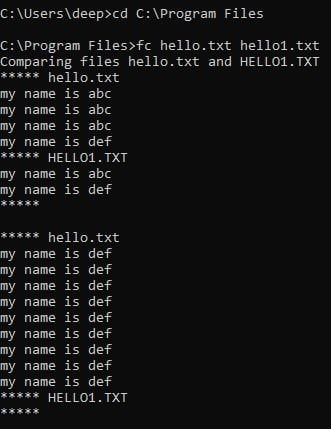
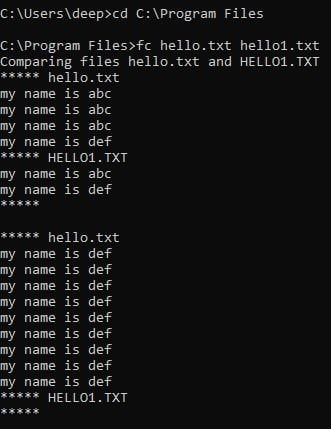
Compare arquivos do Microsoft Word
Se você tiver arquivos no Microsoft Word que deseja comparar, poderá usar seu recurso interno para comparar os dois arquivos docs. O Microsoft Word compara os dois arquivos e cria um novo documento do Word, fornecendo um relatório detalhado.
Para comparar arquivos do Word,
Abra qualquer um dos arquivos Docx. Acesse a guia Revisão .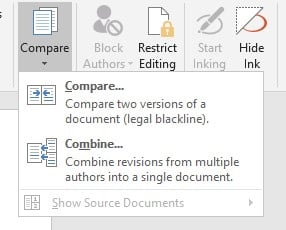
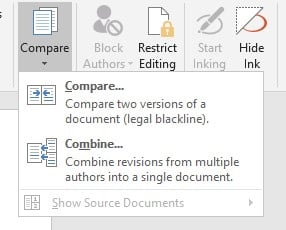 Clique no drop-menu para baixo em Comparar e selecione Comparar. No documento Original , clique no ícone da pasta e selecione um dos arquivos que deseja comparar. No documento Revisado , clique no ícone da pasta e selecione o segundo arquivo.
Clique no drop-menu para baixo em Comparar e selecione Comparar. No documento Original , clique no ícone da pasta e selecione um dos arquivos que deseja comparar. No documento Revisado , clique no ícone da pasta e selecione o segundo arquivo.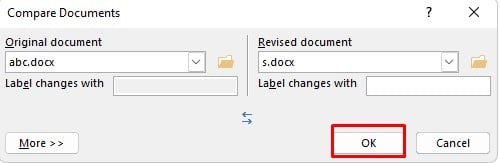
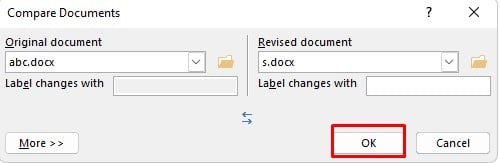 Clique em OK. Um novo documento do Word será aberto, fornecendo um relatório detalhado destacando as diferenças.
Clique em OK. Um novo documento do Word será aberto, fornecendo um relatório detalhado destacando as diferenças.